W tym samouczku dowiesz się, jak tworzyć listy sugestii dla pól wejściowych za pomocą elementu datalist w HTML. Ta funkcja pozwala użytkownikowi na wprowadzanie danych, prezentując sugestie oparte na istniejących wartościach. ułatwia to wprowadzanie danych dla użytkownika i zmniejsza prawdopodobieństwo literówek.
Najważniejsze wnioski
- Element datalist umożliwia zdefiniowanie listy sugestii, która może być używana w połączeniu z polem wejściowym.
- Aby utworzyć element datalist, musisz przypisać mu identyfikator i odnieść się do tego identyfikatora w atrybucie list Twojego pola wejściowego.
- Użytkownicy mogą wybierać spośród sugestii lub wprowadzać własne wartości.
- Z niewielką pomocą JavaScriptu możesz dostosować interakcje użytkownika z rozszerzeniem datalist.
Krok po kroku
Najpierw upewnij się, że masz podstawowe ustawienie HTML dla swojego formularza. Zacznij od pola wejściowego, które będziesz łączył z listą datalistą.
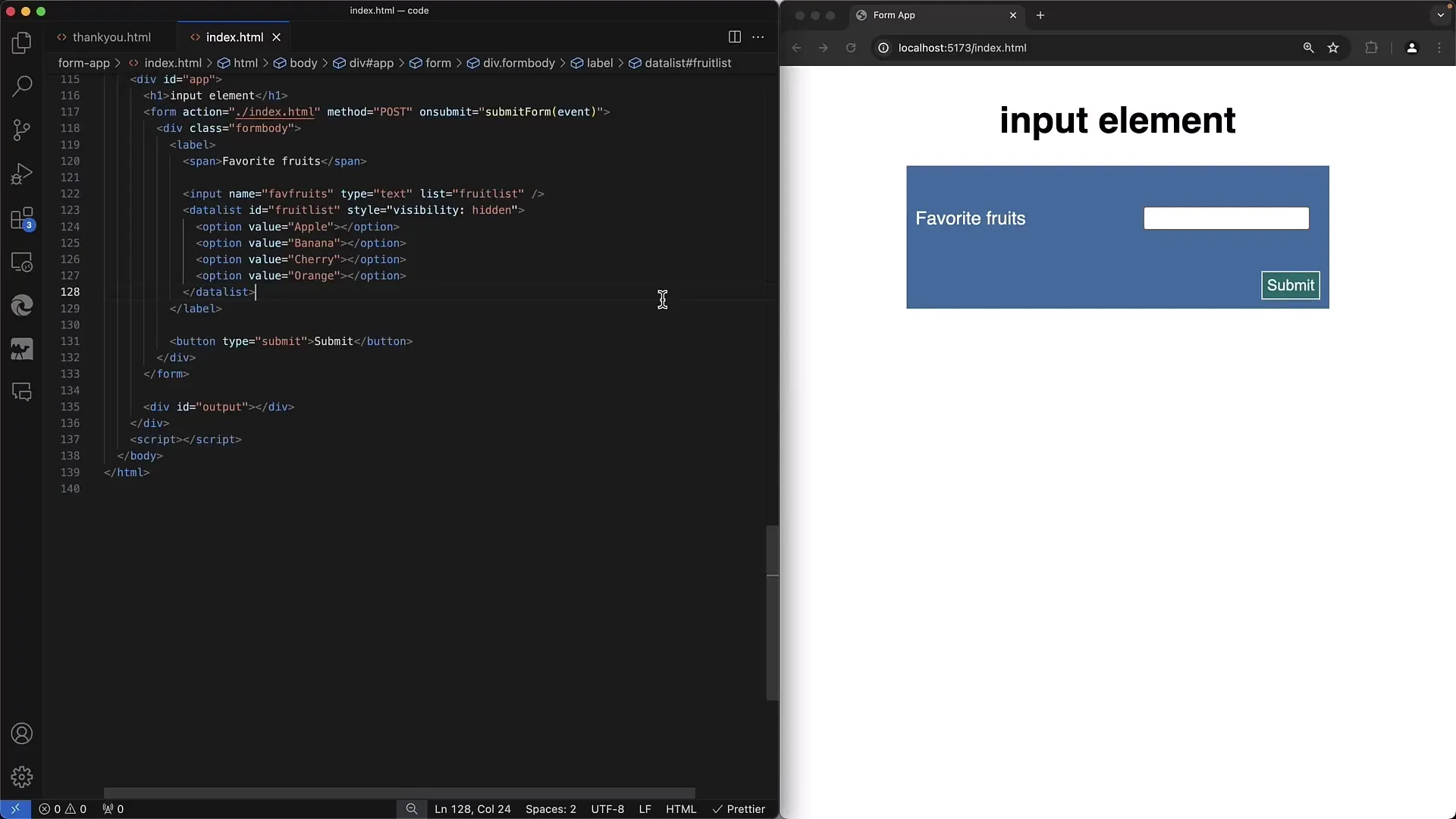
Krok 1: Utwórz podstawową strukturę formularza
Pierwsze kroki to stworzenie podstawowej struktury twojego dokumentu HTML. Upewnij się, że wstawiasz tagi meta oraz linki do plików CSS lub JavaScript według potrzeb.
Krok 2: Dodaj pole wejściowe
Z polem wejściowym typu tekst możesz aktywować interakcję z listami sugestii. Ustaw atrybut list na identyfikator twojego elementu datalist, który utworzymy w następnym kroku.
Krok 3: Utwórz element datalist
Teraz utwórz element datalist bezpośrednio po polu wejściowym. Przypisz identyfikator do datalist oraz dodaj różne elementy opcji. Każdy element opcji powinien mieć atrybut wartości, który reprezentuje sugestię.
Krok 4: Stylizuj pole wejściowe i listy sugestii
Choć stylizacja nie jest konieczna, za pomocą CSS możesz sprawić, że pole wejściowe i lista sugestii będą bardziej atrakcyjne dla użytkownika. Upewnij się, że element datalist jest widoczny, kiedy użytkownik go potrzebuje.
Krok 5: Przetestuj funkcjonalność list sugestii
Teraz możesz przetestować formularz. Kiedy zaczniesz pisać w polu wejściowym, pojawią się sugestie. Możesz je wybrać lub wprowadzić własne wartości. Sprawdź, jak sugestie zmieniają się w zależności od Twojego wpisu.
Krok 6: Wykorzystaj JavaScript do zaawansowanych interakcji
Aby dostosować funkcjonalność, możesz użyć JavaScriptu. Przechwyć zdarzenie onchange pola wejściowego, aby podjąć dodatkowe działania lub przetworzyć wybór użytkownika.
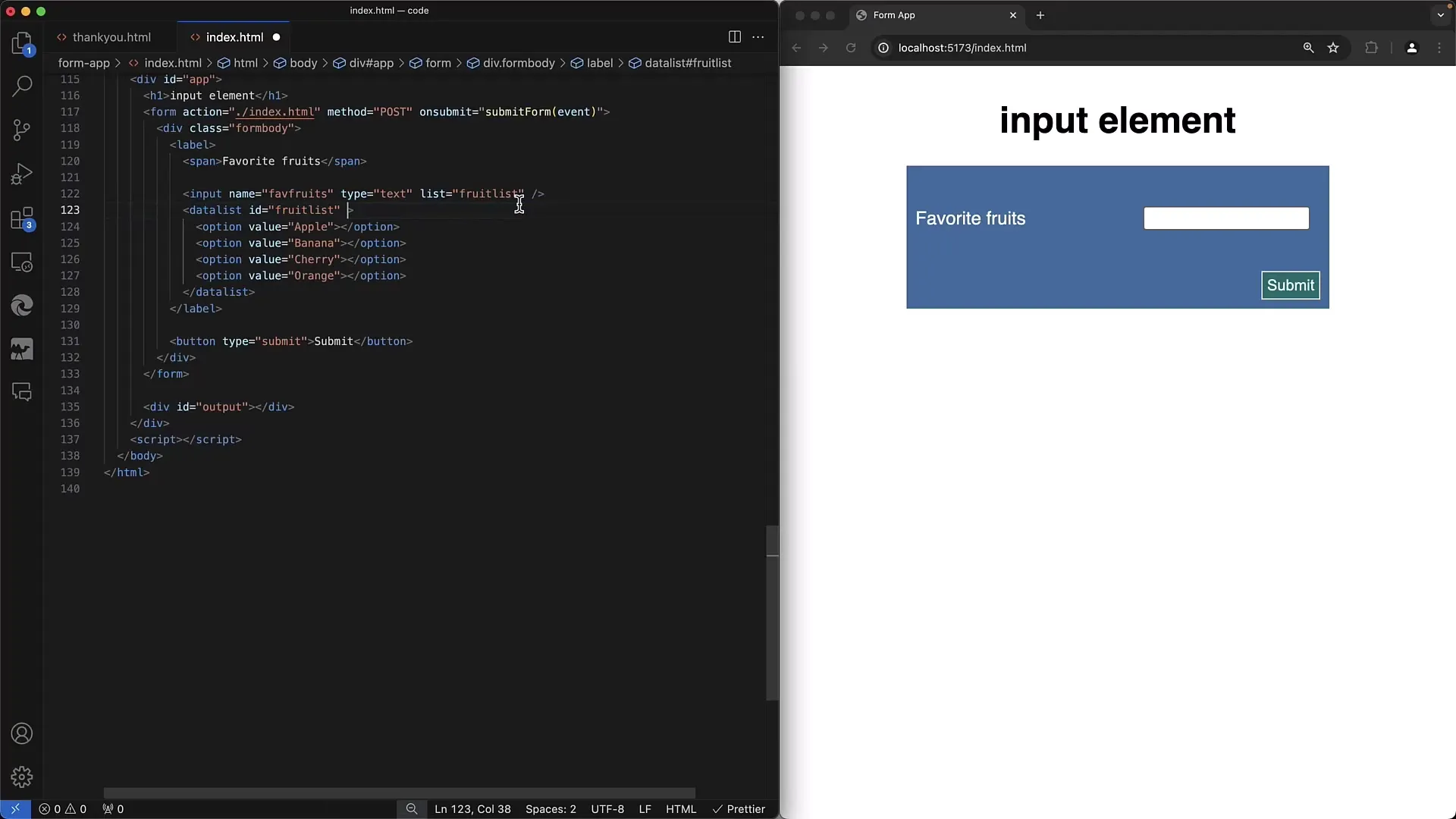
Krok 7: Wykorzystaj ukryte pola wejściowe
Jeśli chcesz przesłać wartość wybraną przez użytkownika, możesz użyć ukrytego pola wejściowego. Dzięki temu upewniasz się, że właściwa wartość zostanie przesłana za pomocą formularza.
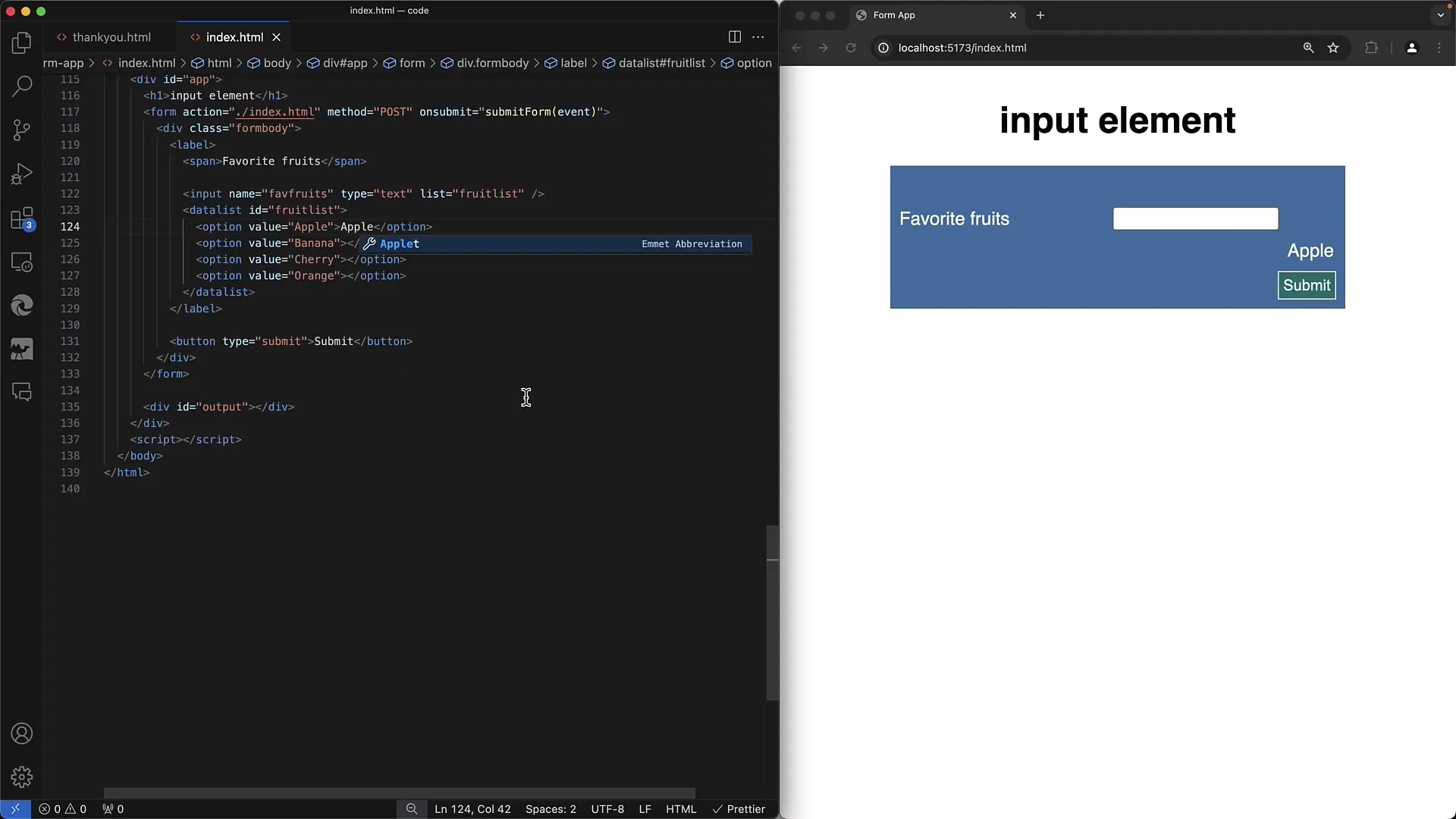
Krok 8: Podsumowanie i dodatkowe wyjaśnienia
Jeśli postępowałeś zgodnie z powyższymi krokami, pomyślnie utworzyłeś listę sugestii dla swojego pola wejściowego. Istnieje wiele różnych sposobów dostosowania tej funkcji, aby spełnić wymagania Twojej aplikacji.
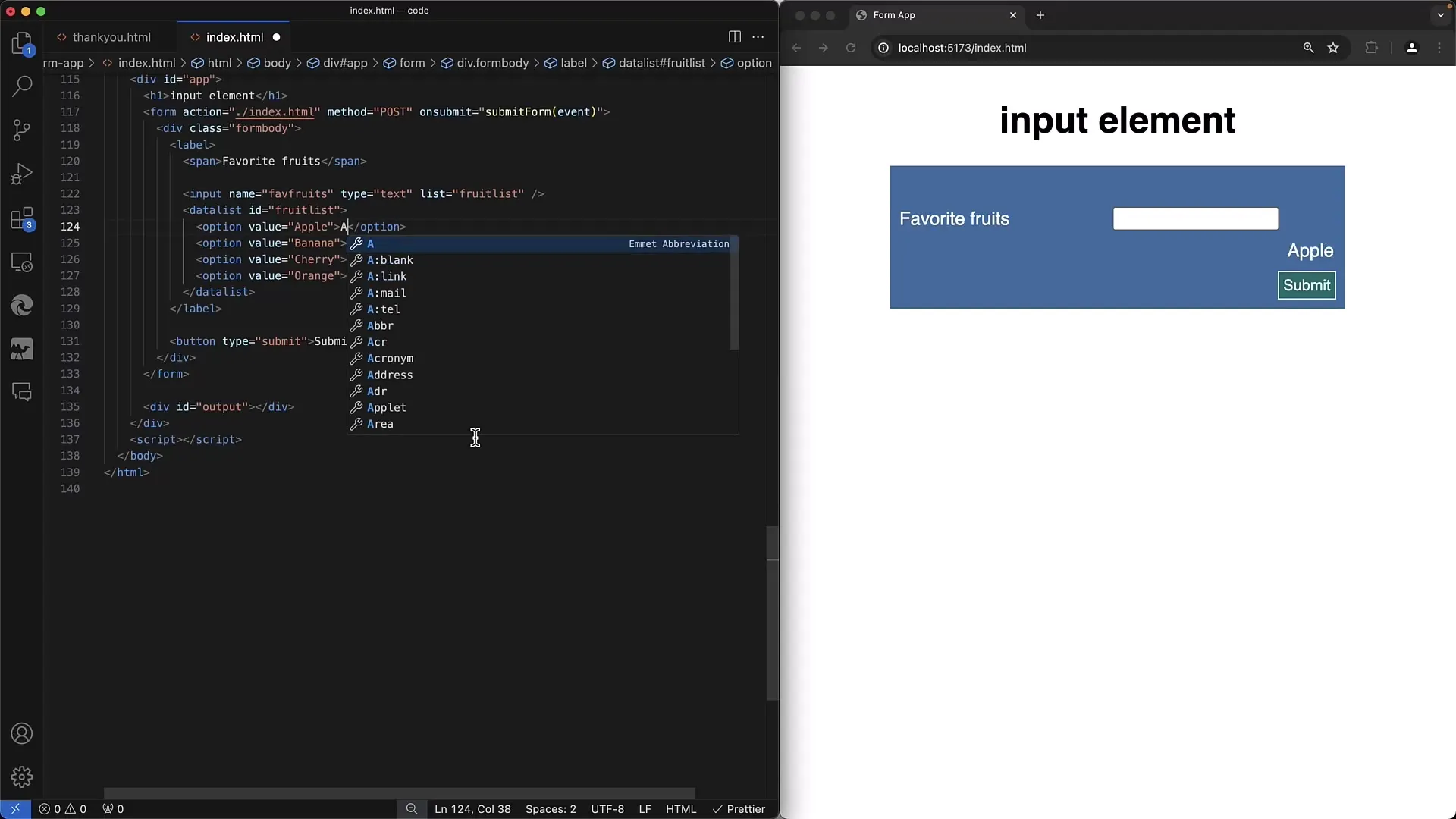
Podsumowanie
W tym samouczku nauczyłeś się, jak tworzyć listy sugestii dla pól wejściowych w HTML za pomocą elementu datalist. Przejrzeliśmy kroki tworzenia formularza oraz możliwe dostosowania za pomocą CSS i JavaScript.
Najczęściej zadawane pytania
Jaki jest element datalist w HTML?Element datalist pozwala zdefiniować listę sugestii dla pola wejściowego.
Jak połączyć pole wejściowe z datalistą?Ustawiając atrybut list w polu wejściowym na ID datalisty.
Czy użytkownik może wprowadzać własne wartości?Tak, użytkownik może wybierać spośród sugestii lub wprowadzać własne wartości do pola wejściowego.
Czy potrzebuję JavaScript, aby właściwie korzystać z datalist?JavaScript nie jest konieczny, ale może pomóc w optymalizacji interakcji użytkowników i przetwarzaniu wartości wejściowych.
Jak przesłać wybraną wartość z pola wejściowego?Przy użyciu ukrytego pola wejściowego możesz przechwycić wybraną wartość do przesłania formularza.


